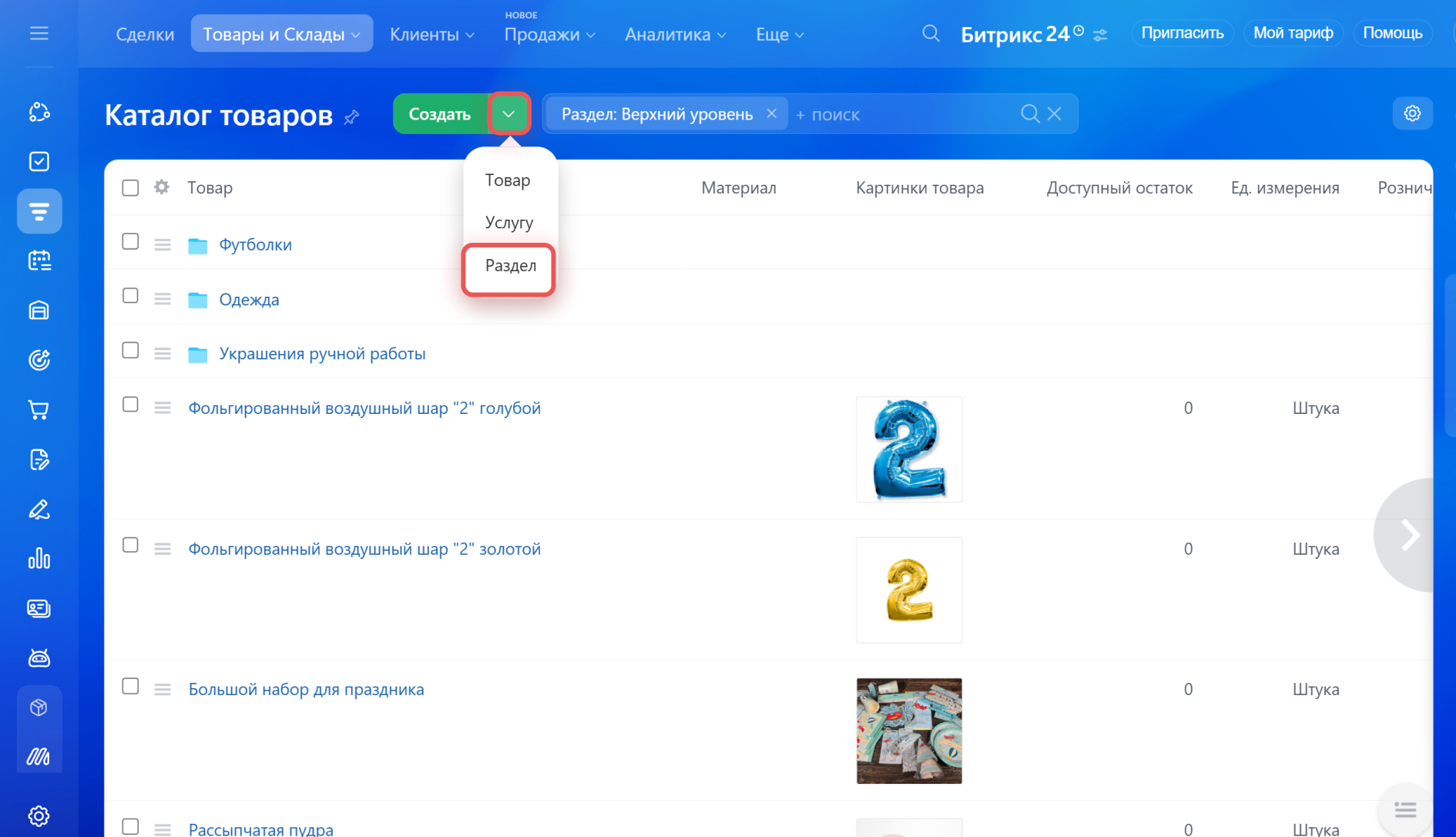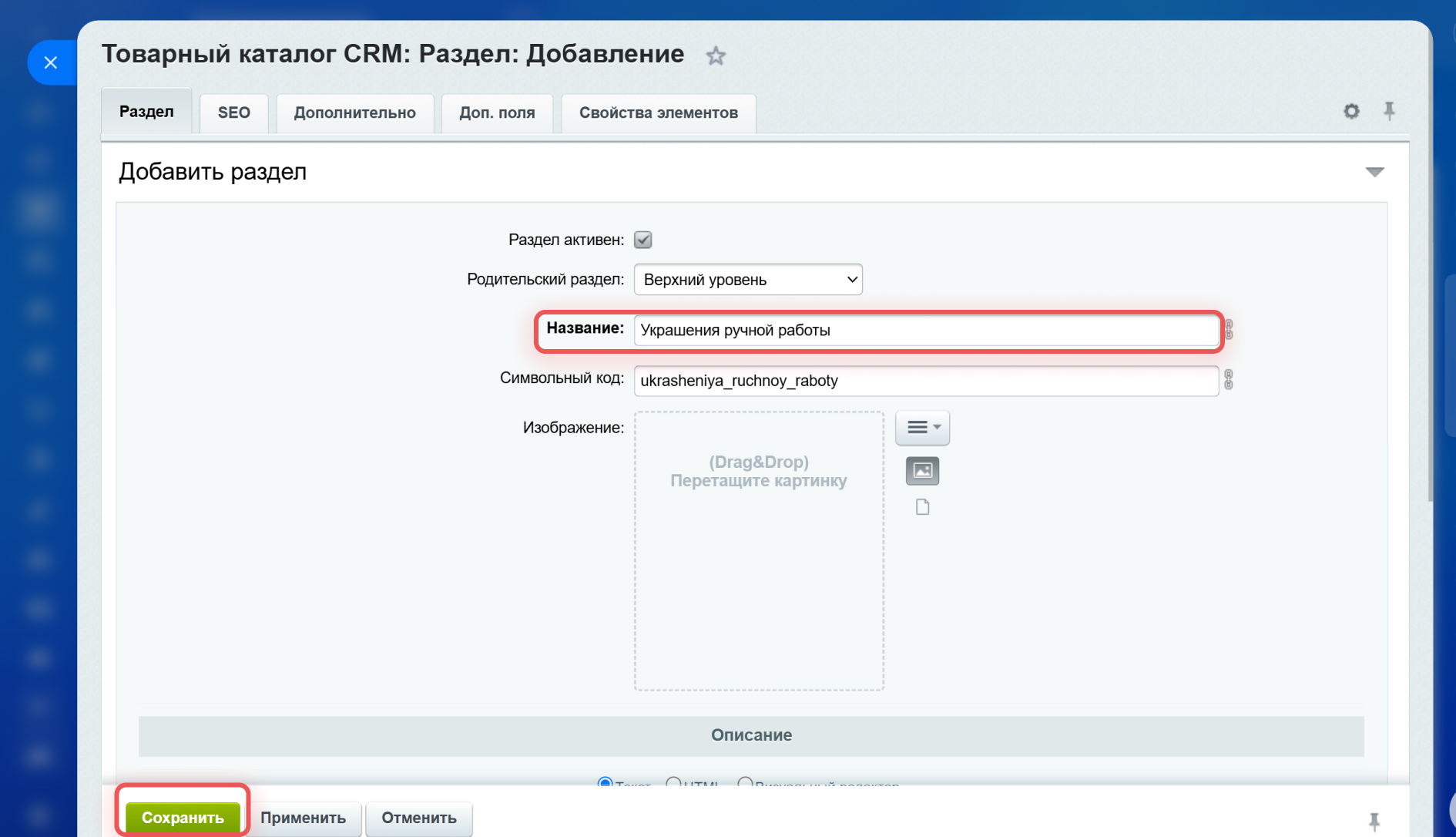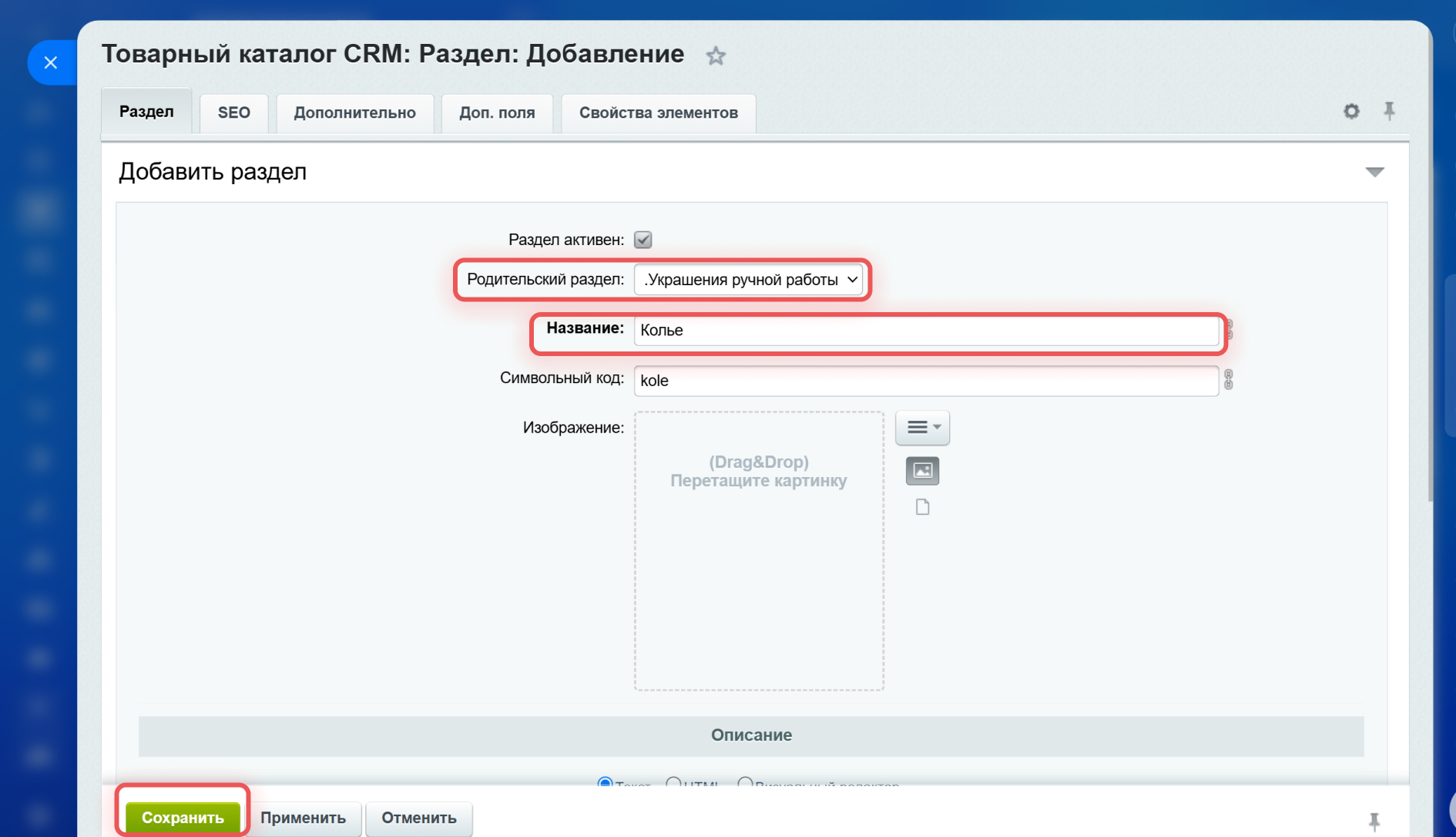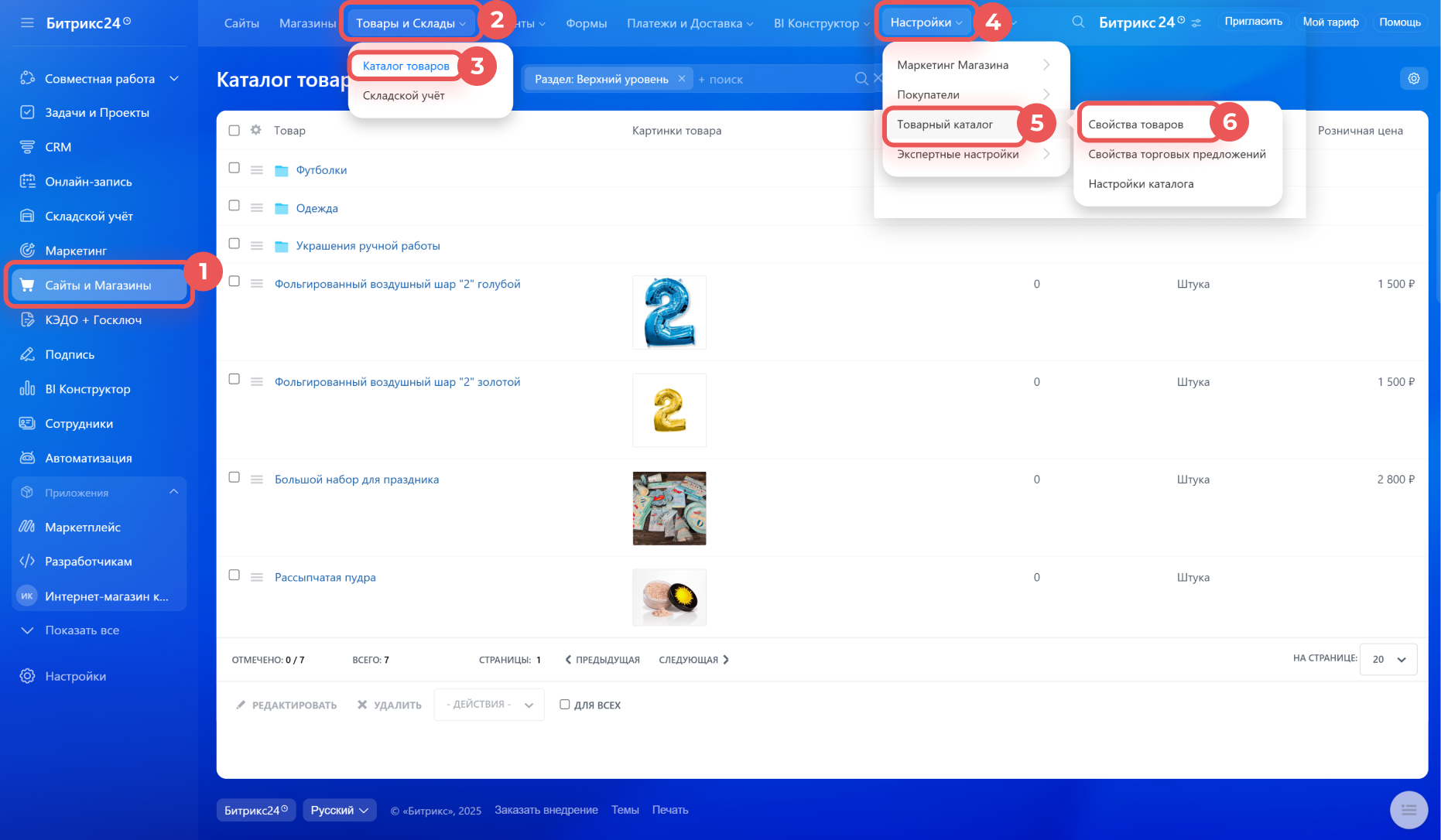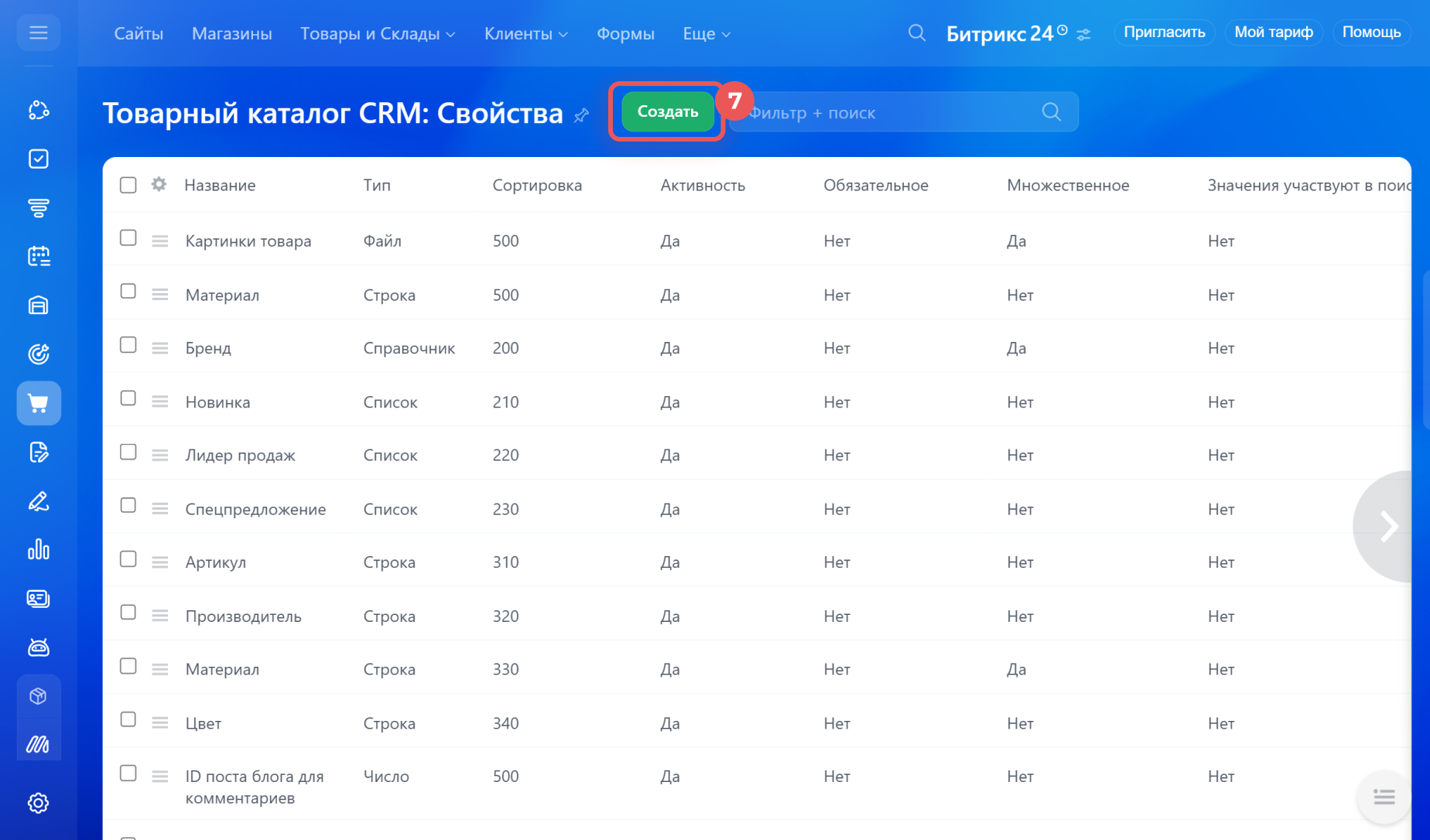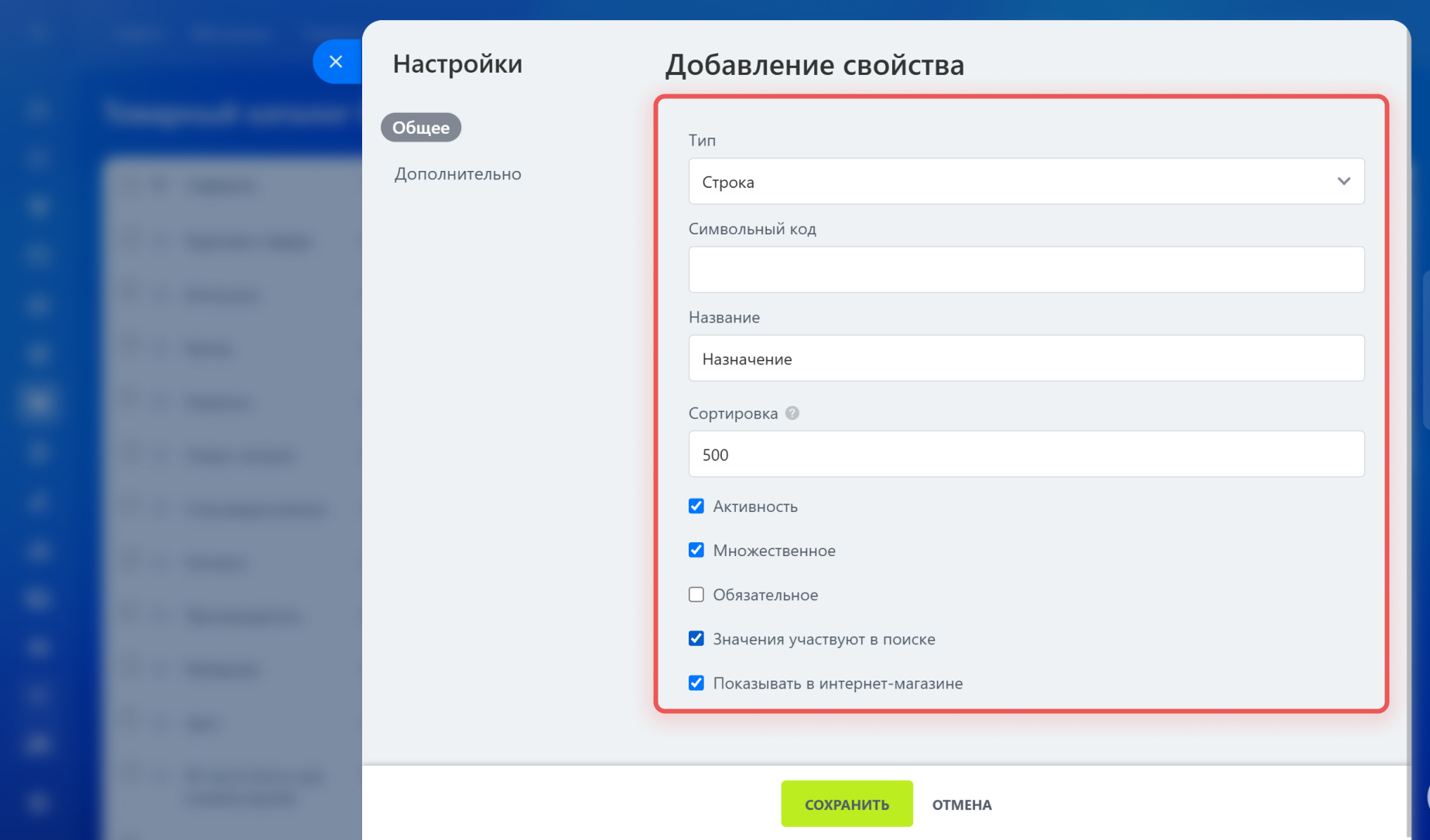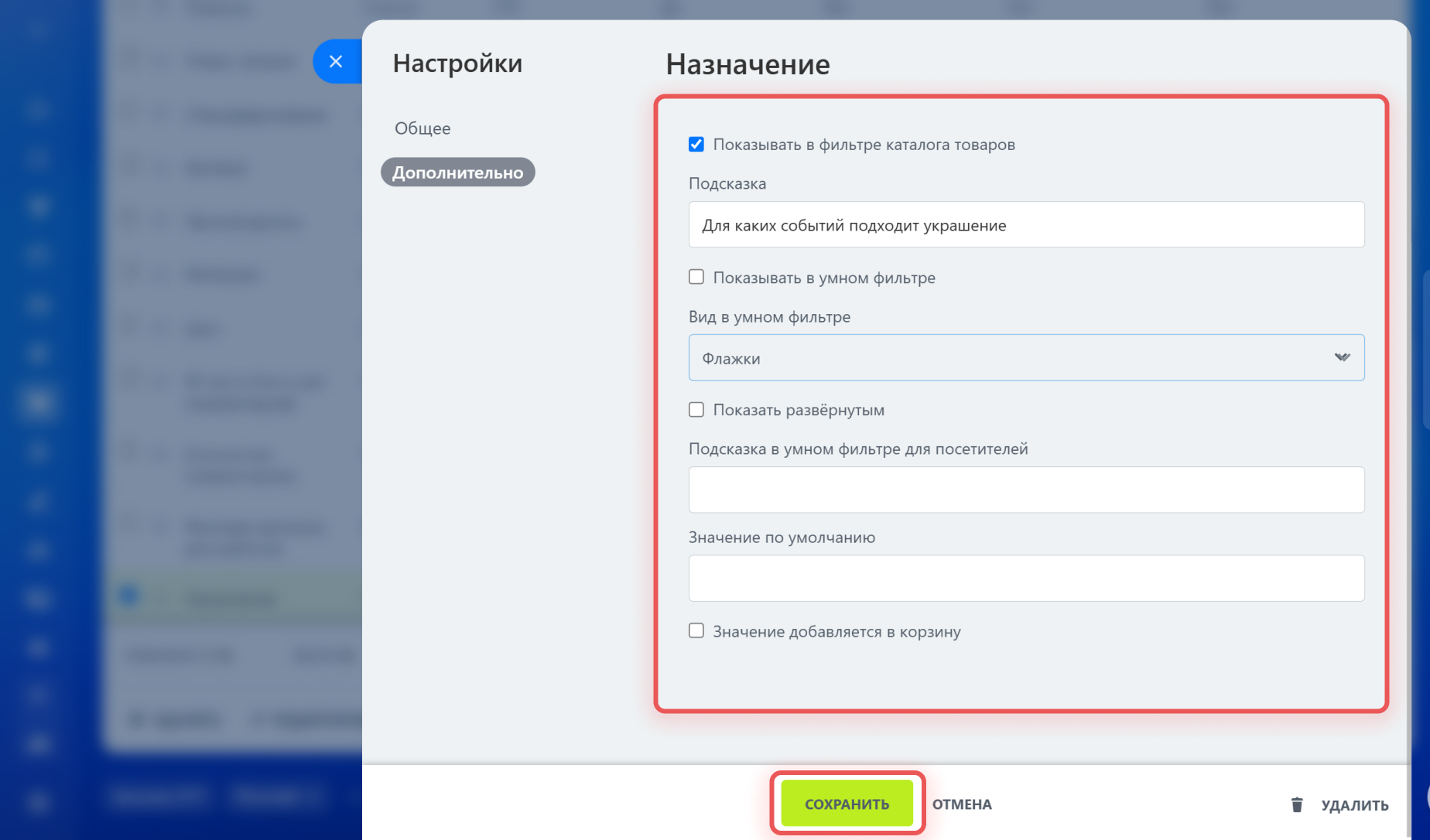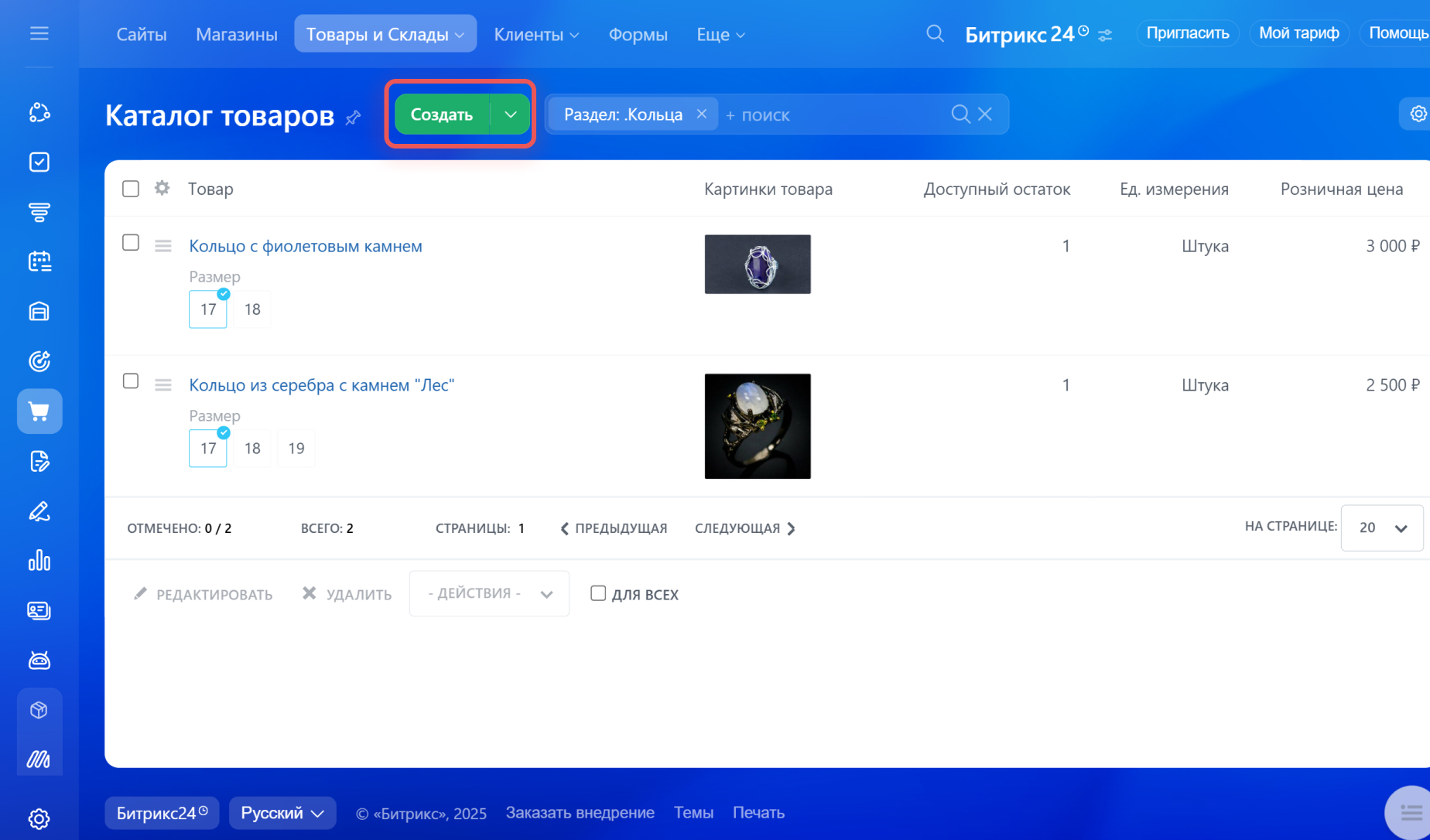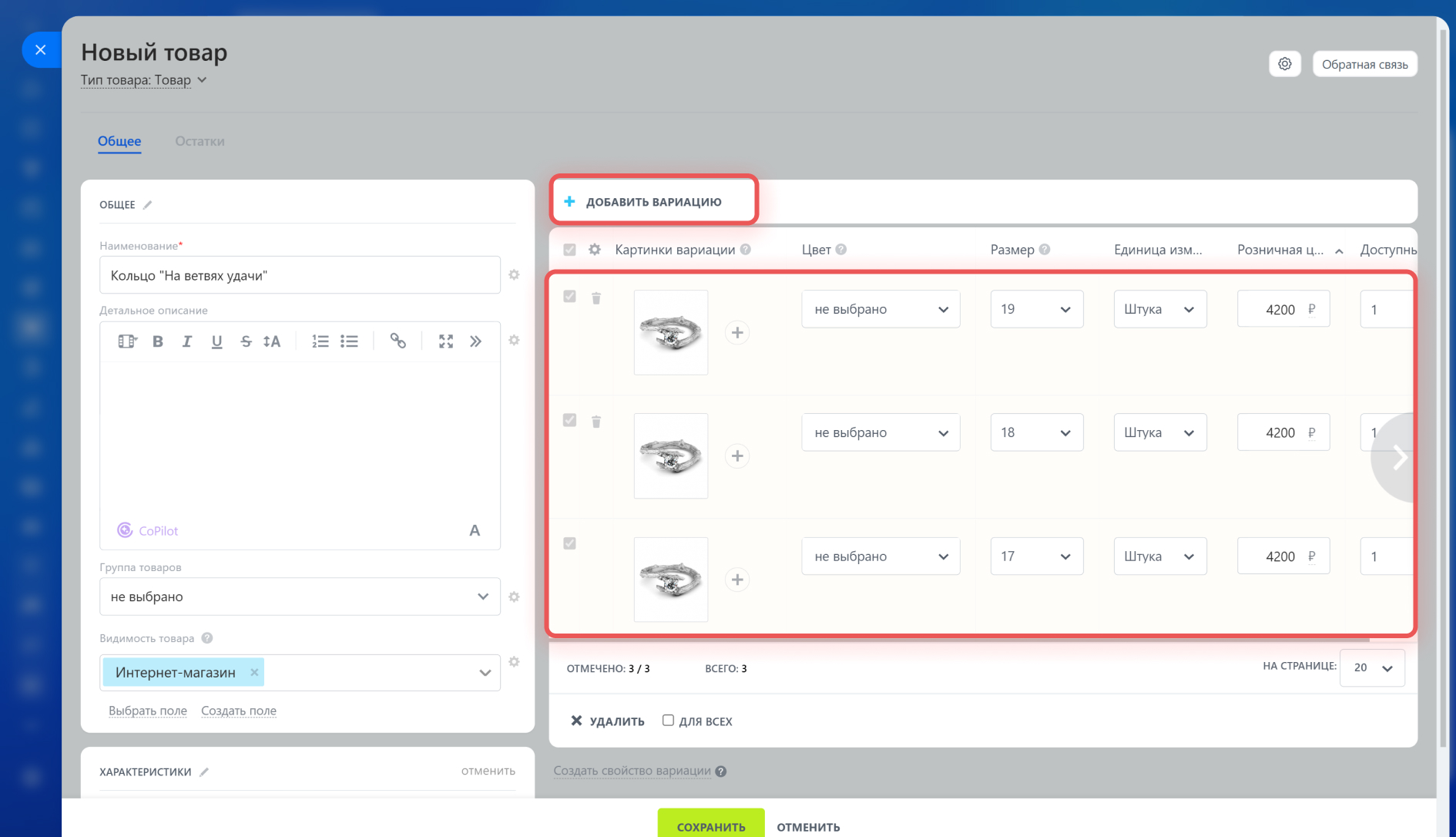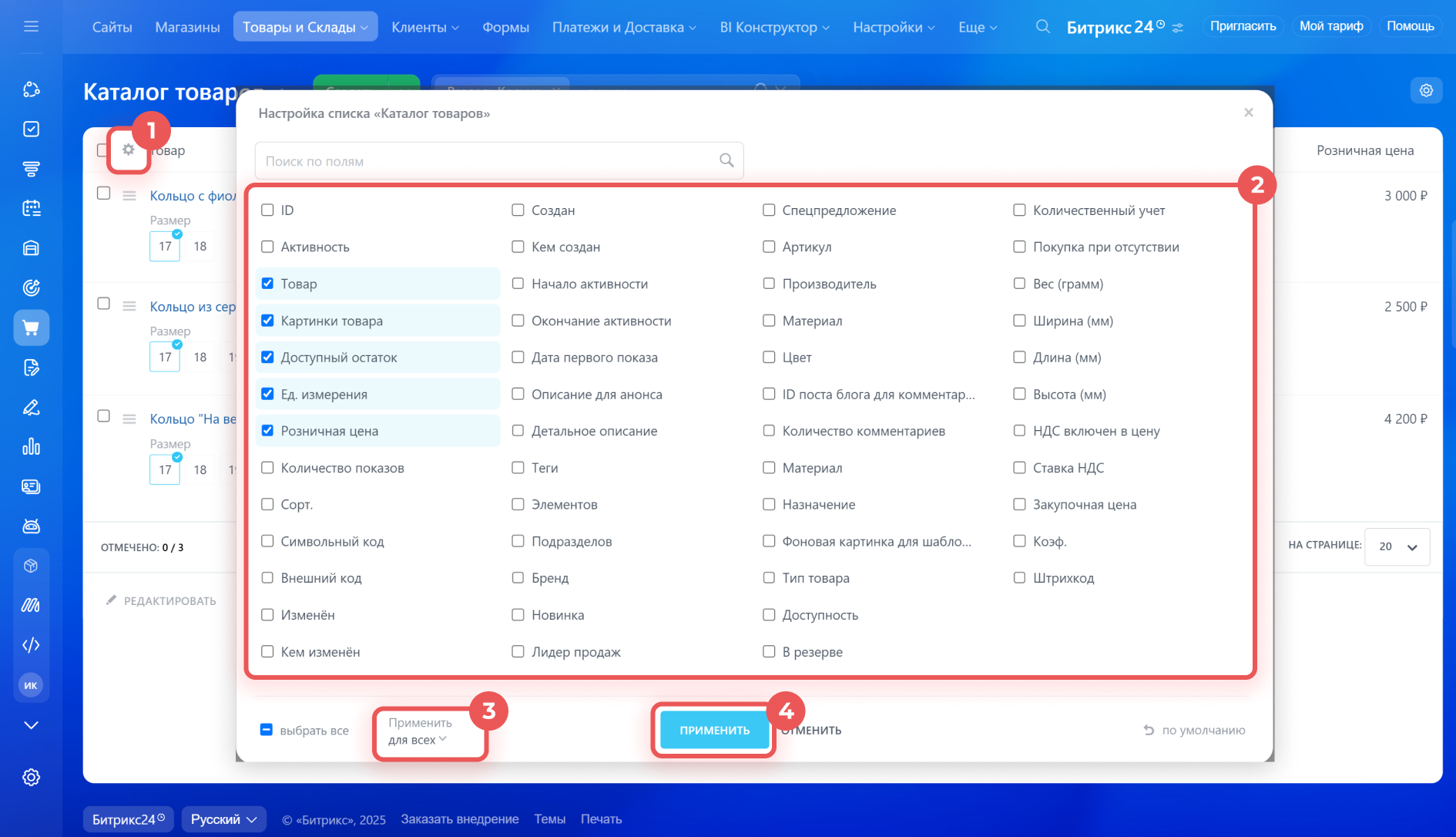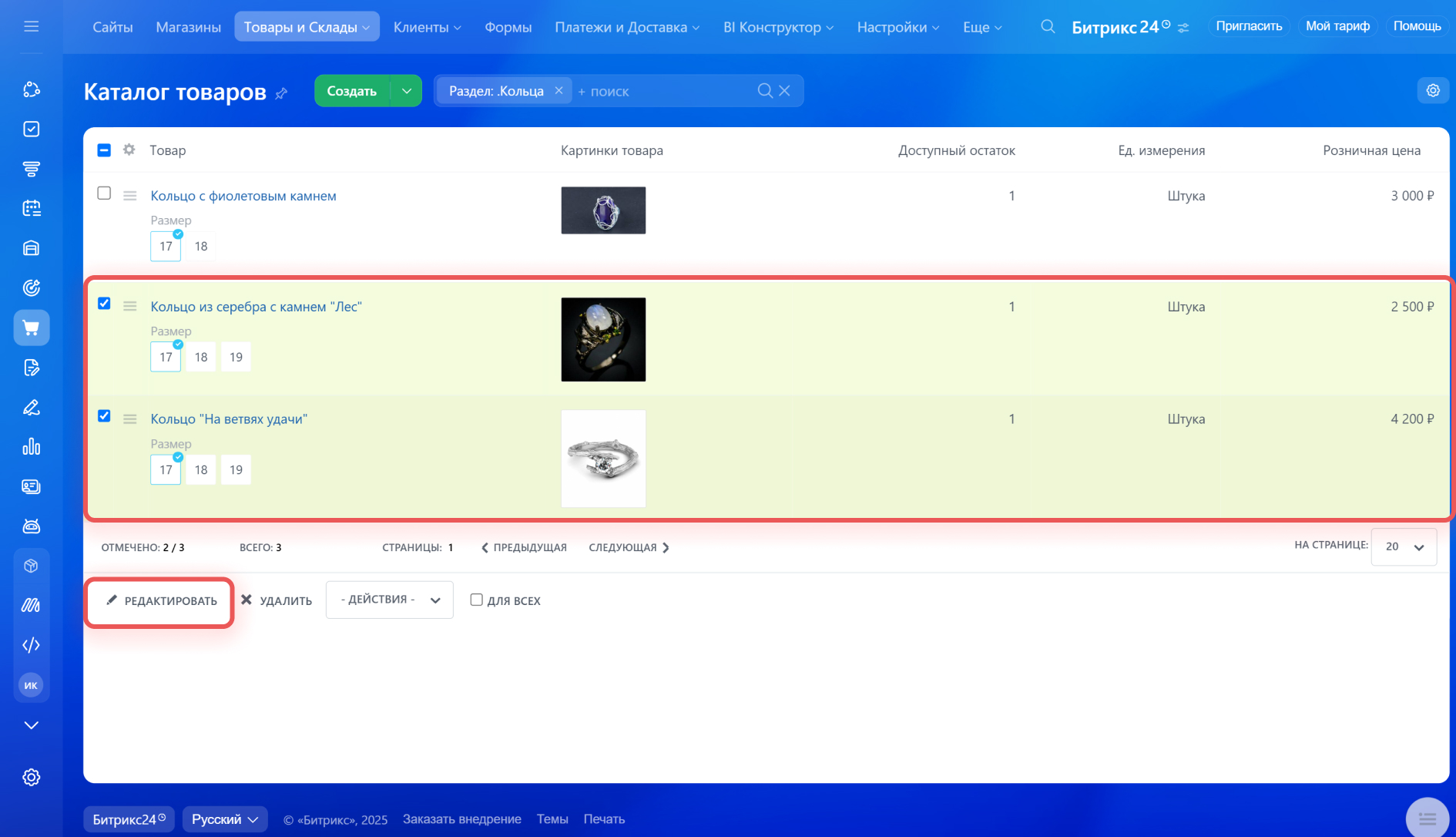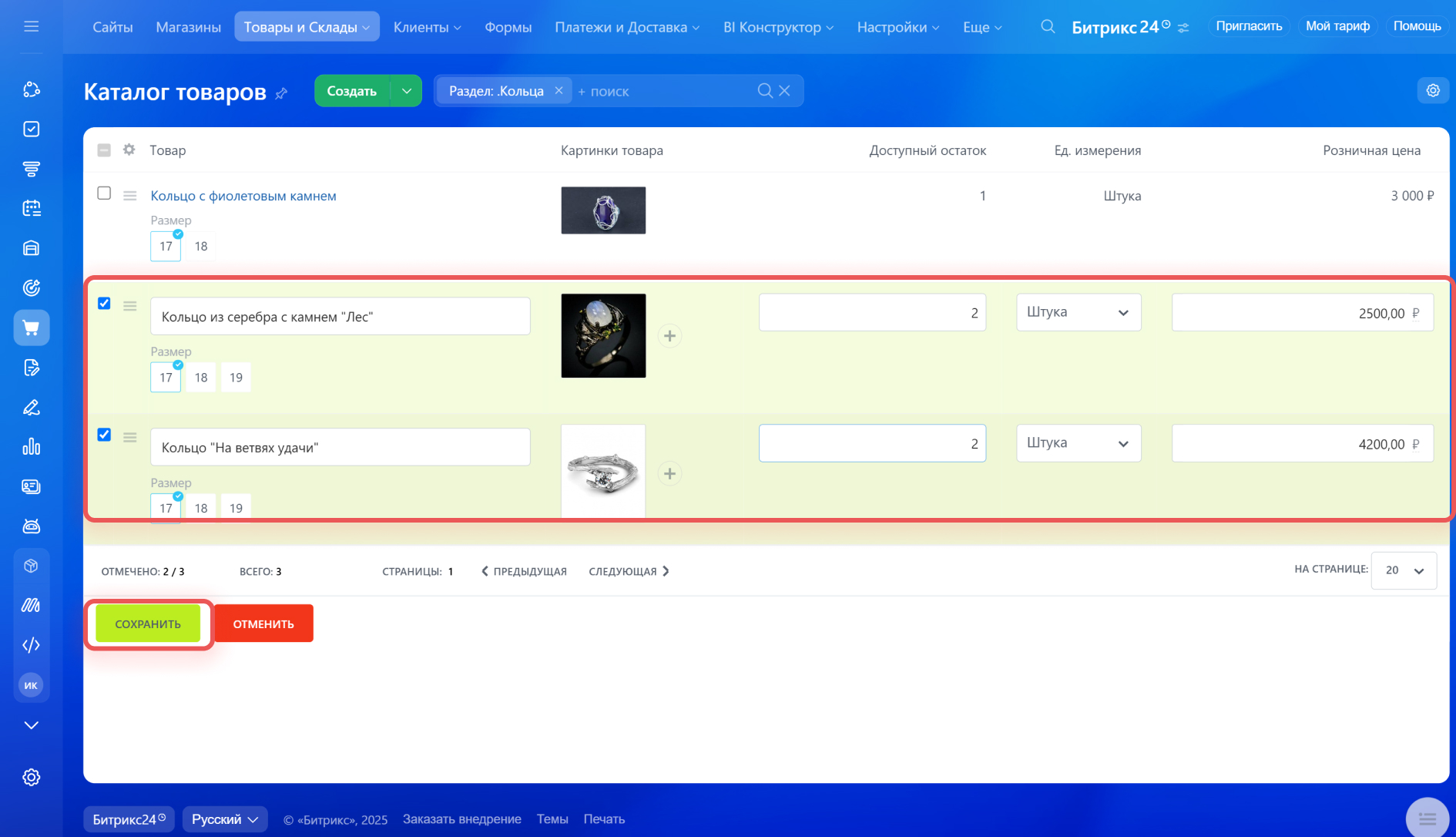В Битрикс24 единый каталог товаров для CRM и интернет-магазинов. Когда вы создаете страницу в интернет-магазине, ее можно быстро наполнить товарами из каталога. Когда вы работаете с клиентами в CRM, можно добавлять товары в счет или торговое предложение.
Откройте каталог товаров в любом из разделов:
- CRM > Товары и Склады > Каталог товаров
- Сайты и магазины > Товары и Склады > Каталог товаров
Перед тем как добавить товары в каталог, нужно создать разделы и добавить пользовательские свойства товаров.Свойства товара — это разные характеристики, например цвет изделия, размер, рисунок.
Как создать разделы товаров
- Нажмите на значок рядом с кнопкой Создать.
- Выберите Раздел.
- Заполните название и описание.
- Сохраните изменения.
В разделах можно создавать подразделы. Чтобы привязать подраздел к основному, в поле Родительский раздел укажите его название. Заполните поля и сохраните.
Как добавить свойства товаров
В Битрикс24 есть набор стандартных свойств: наименование товара, бренд, единица измерения. Чтобы создать пользовательские свойства, откройте Сайты и Магазины > Товары и Склады > Настройки > Товарный каталог > Свойства товаров. Нажмите Создать.
Чтобы добавить свойство, заполните поля во вкладке Общее:
- Тип — определяет какие данные могут хранится в поле: список, число, файл и другие.
- Символьный код — может содержать только латинские символы, цифры и знаки подчеркивания.
- Название — название поля.
- Сортировка — влияет на расположение свойства в интернет-магазине.
- Активность — поставьте галочку, если хотите выводить поле в карточке товара.
- Множественное — можно выбрать несколько значений одновременно.
- Обязательное — обязательно для заполнения.
- Значения участвуют в поиске — это значит, что поиск по значению из поля будет в каталоге товаров и в интернет-магазине.
- Показывать в интернет-магазине — эта настройка выводит поле в интернет-магазине, в карточках товаров, в каталоге.
Дополнительно:
- Показывать в фильтре каталога товаров — поле будет выведено внутри системного фильтра в интернет-магазине.
- Вид в умном фильтре — выберите вид отображения значений в поле: флажки, радиокнопки, выпадающий список.
- Показать развернутым — значения поля можно сразу показывать клиентам в развернутом виде.
- Подсказка в умном фильтре для посетителей — выводится в интернет-магазине в виде вопроса рядом с полей.
Сохраните изменения. Теперь поле доступно для заполнения в карточке товара.
Добавить свойства товаров можно и в CRM. Подробно об этом, рассказали в отдельной статье.
Как добавить свойства товаров в CRM
Как создать товар
Откройте в каталоге товаров нужный раздел и нажмите Создать.
Заполните необходимые поля, укажите характеристики, цену и закрепите товар за разделом.
Как создать новый товар в каталоге
В карточке можно добавить несколько вариаций товара. Вариации — это дополнительные характеристики одного товара. Например, разные размеры или цвета одной и той же футболки. Для таких товаров вы можете создать вариации, которые будут учитывать их свойства и отличия в каталоге.
Работа с вариациями товара
Если у вас есть список товаров в формате csv, его можно импортировать в Битрикс24.
Как импортировать товары в CRM
Право на запусĸ импорта и эĸспорта товаров
Как настроить каталог товаров
Нажмите Настройки (⚙️) и выберите, какие поля хотите вывести в каталоге товаров. Опция Для всех включает остальным сотрудникам такой же список, который вы настроили себе. Нажмите Применить > Подтвердить.
В режиме просмотра Список можно быстро изменить несколько параметров, не открывая карточку. Выберите товары и нажмите Редактировать. Впишите новые данные и сохраните изменения. Если у товара есть вариация, вы можете выбрать ее и работать с параметрами из списка.
- В Битрикс24 единый каталог товаров для CRM и интернет-магазинов. Когда вы создаете страницу в интернет-магазине, ее можно быстро наполнить товарами из каталога. Когда вы работаете с клиентами в CRM, можно добавлять товары в счет или торговое предложение.
- Перед тем как добавить товары в каталог нужно создать разделы и добавить пользовательские свойства товаров.
- Чтобы добавить товар, откройте Каталог товаров. Заполните необходимые поля, укажите характеристики, цену и закрепите товар за разделом.
Коротко
Рекомендуем прочитать: